सामग्री तालिका
A संक्रमण एउटा प्रभाव हो जसले एउटा भिडियो क्लिपले अर्को भिडियोमा लैजाने तरिकालाई परिवर्तन गर्छ। यदि कुनै संक्रमण प्रभाव लागू गरिएको छैन भने, एउटा क्लिप मात्र समाप्त हुन्छ, र अर्को सुरु हुन्छ। र धेरै जसो समय त्यो न केवल ठीक छ, तर राम्रो छ।
तर फिल्म निर्माणमा एक दशक पछि, मैले सिकेको छु कि विभिन्न दृश्यहरूले कहिलेकाहीँ फरक संक्रमणको लागि कल गर्दछ। र कहिलेकाँही एक फ्यान्सी ट्रान्जिसन भनेको तपाईले तपाइँको क्लिपहरू सँगै प्रवाह गरिरहनु भएको समस्या समाधान गर्न आवश्यक छ।
म एउटा चलचित्रमा काम गरिरहेको थिए जहाँ अन्तिम अनुक्रममा नायिका पोखरीमा पौडी खेल्दै थिए। , त्यसपछि उनको विमानमा हिंड्दै, जहाँ उनी फर्कन्छिन् र अलविदा छोड्छिन्। मसँग पोखरी र विमानको बीचमा धेरै फुटेज थिएन र कसरी संक्रमणलाई प्राकृतिक महसुस गर्ने भनेर पत्ता लगाउन सकेन। त्यसपछि मैले महसुस गरें कि उनी दायाँ तर्फ पौडी खेल्दै थिए र विमान तिर दायाँ हिड्दै थिए। थोरै रिफ्रेमिङ र एउटा सरल क्रस डिसोल्व ट्रान्जिसन - जसले समय बित्ने अनुभूति दिन सक्छ - मलाई चाहिने मात्र थियो।
Transitions थप्न Final Cut Pro मा सजिलो छ, म तपाईंलाई आधारभूत कुराहरू दिनेछु, तपाईंलाई संक्रमण चयन गर्न केही सुझावहरू दिनेछु। , र त्यसपछि तपाईंले सामना गर्न सक्ने केही समस्याहरूमा मद्दत गर्नुहोस्।
कुञ्जी टेकअवेज
- फाइनल कट प्रो ले लगभग 100 संक्रमण प्रस्ताव गर्दछ, सबै संक्रमण ब्राउजर बाट पहुँचयोग्य।
- तपाईँले यसलाई तान्दै संक्रमण थप्न सक्नुहुन्छ संक्रमण ब्राउजर बाट र तपाइँ यसलाई चाहानु भएको ठाउँमा छोड्नुहोस्।
- एक पटक थपेपछि, तपाइँ केहि किस्ट्रोकहरू संग संक्रमणको गति वा स्थिति परिमार्जन गर्न सक्नुहुन्छ।
ट्रान्जिसन ब्राउजरको साथ कसरी ट्रान्जिसनहरू थप्ने
Final Cut Pro मा Transitions थप्ने केही तरिकाहरू छन्, तर म <1 बाट सुरु गर्न सिफारिस गर्दछु।> ट्रान्जिसन ब्राउजर । तपाइँ यसलाई खोल्न र बन्द गर्न सक्नुहुन्छ तपाइँको स्क्रिनको टाढा दायाँमा रहेको आइकन थिचेर, तलको स्क्रिनसटमा हरियो तीरले हाइलाइट गरिएको।
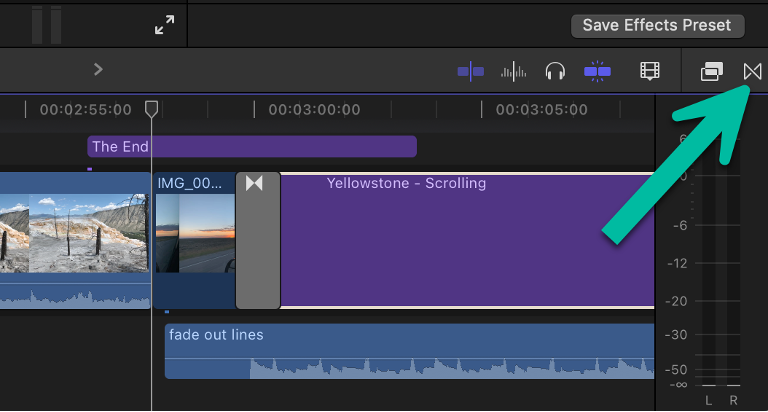
जब संक्रमण ब्राउजर खुला हुन्छ, यो तलको स्क्रिनसट जस्तै देखिनेछ। बायाँमा, रातो बाकस भित्र, संक्रमणका विभिन्न कोटीहरू छन्, र दायाँपट्टि त्यो कोटी भित्रका विभिन्न ट्रान्जिसनहरू छन्।
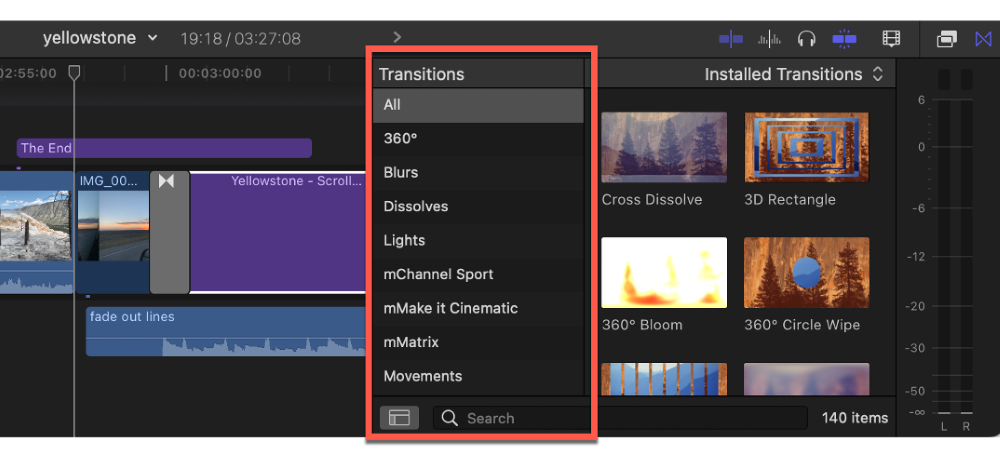
नोट: तपाईंको कोटीहरूको सूची मेरो भन्दा फरक देखिनेछ किनभने मसँग केही संक्रमण प्याकहरू छन् (द "m" बाट सुरु हुनेहरू) जुन मैले तेस्रो-पक्ष विकासकर्ताहरूबाट किनेको हो।
प्रत्येक संक्रमण दाँयामा देखाइएको संग तपाईंले आफ्नो सूचकलाई संक्रमण मा तान्न सक्नुहुन्छ र फाइनल कट प्रो तपाईंलाई देखाउनेछ। संक्रमण कसरी काम गर्नेछ को एनिमेटेड उदाहरण, जो धेरै राम्रो छ।
अब, तपाईँको टाइमलाइन मा संक्रमण थप्नको लागि, तपाईँले चाहेको संक्रमण मा क्लिक गर्न आवश्यक छ, र यसलाई तान्नुहोस्। तपाईंले यसलाई लागू गर्न चाहनुभएको दुई क्लिपहरू बीच।
यदि त्यहाँ पहिले नै संक्रमण छ भनेस्पेस, Final Cut Pro ले यसलाई ओभरराइट गर्नेछ जुन तपाईंले भित्र तान्नु भयो।
Final Cut Pro मा ट्रान्जिसनहरू चयन गर्ने सुझावहरू
लगभग १०० संक्रमणहरू फाइनलमा छनौट गर्न कट प्रो, एउटा मात्र रोज्नु भारी हुन सक्छ। त्यसैले मसँग केही सुझावहरू छन् जसले मद्दत गर्न सक्छ।
तर याद गर्नुहोस्, सम्पादक हुनुको अंश भनेको तपाईंसँग भएका उपकरणहरूसँग रचनात्मक हुने तरिकाहरू खोज्नु हो। त्यसैले कृपया नियमहरू, वा दिशानिर्देशहरूको रूपमा पछ्याउने कुरालाई व्याख्या नगर्नुहोस्। सबै भन्दा राम्रो, तिनीहरूले तपाईंलाई एक सुरूवात बिन्दु दिन सक्छन्। सबैभन्दा नराम्रोमा, तिनीहरूले तपाइँलाई तपाइँको दृश्यमा एक संक्रमणले के थप्दैछ भन्ने बारे सोच्न मद्दत गर्न सक्छ।
यहाँ मुख्य प्रकारहरू छन् संक्रमणहरू :
1। सिम्पल कट, उर्फ द स्ट्रेट कट, वा केवल एक "कट": जस्तै हामीले परिचयमा भनेका छौं, धेरैजसो समय कुनै संक्रमण उत्तम विकल्प हो।
दुई जना व्यक्तिहरू एकअर्कासँग कुरा गरिरहेको दृश्यलाई विचार गर्नुहोस् र तपाइँ प्रत्येक वक्ताको परिप्रेक्ष्यको बीचमा अगाडि र पछाडि स्विच गरेर त्यो कुराकानीलाई सम्पादन गर्न चाहनुहुन्छ।
कुनै पनि संक्रमण साधारण कट परे यस्तो दृश्यमा ध्यान विचलित हुन सक्छ। हाम्रो दिमागले दुबै क्यामेरा कोणहरू एकै समयमा भइरहेका छन् भनी थाहा छ, र हामी एक दृष्टिकोणबाट अर्कोमा द्रुत स्विचहरूमा सहज छौं।
यसलाई यसरी सोच्न मद्दत गर्न सक्छ: प्रत्येक संक्रमण दृश्यमा केहि थप्छ। यसले के थप्छ शब्दहरूमा राख्न गाह्रो हुन सक्छ (यो फिल्म हो, आखिर) तर प्रत्येक संक्रमण जटिल कथाको प्रवाह।
कहिलेकाहीँ त्यो उत्कृष्ट हुन्छ र दृश्यको अर्थलाई बलियो बनाउँछ। तर धेरै समय तपाईं आफ्नो ट्रान्जिसनहरू सम्भव भएसम्म ध्यान नदिन चाहनुहुन्छ।
सम्पादनमा सधैं "कार्यमा कटौती" भन्ने पुरानो भनाइ छ। यो किन काम गर्दछ यो मलाई कहिल्यै स्पष्ट भएको छैन, तर यस्तो देखिन्छ कि हाम्रो दिमागले पहिले नै गतिमा केहि जारी रहनेछ भनेर कल्पना गर्न सक्छ। त्यसैले कोही कुर्सीबाट उठ्दै, वा ढोका खोल्न अगाडि झुक्दा हामीले काट्यौं। "कार्यमा" काटनले एक शटबाट अर्कोमा संक्रमणलाई कम… ध्यान दिन योग्य बनाउँछ।
2. फेड वा विघटन: दृश्य अन्त्य गर्न फेड वा विघटन संक्रमण थप्नु उपयोगी छ। कुनै चीजलाई कालो (वा सेतो) मा फेला पार्ने र त्यसपछि केही नयाँमा लुकेको देख्दा त्यहाँ संक्रमण भएको विचारलाई सुदृढ गर्न मद्दत गर्दछ।
जब हामी एक दृश्यबाट अर्को दृश्यमा जान्छौं, हामीले पठाउन चाहेको सन्देश मात्र हो।
३. क्रस-फेड वा क्रस-विघटन: नामले संकेत गरे जस्तै, यी फेड (वा विघटन ) संक्रमण कालो हुँदैन (वा सेतो) दुई क्लिपहरू बीचमा खाली ठाउँ।
यसैले जब यी संक्रमणहरू अझै पनि केहि परिवर्तन हुँदैछ भन्ने विचारलाई सुदृढ पार्छन्, तिनीहरू दृश्य परिवर्तन नभएको बेलाको लागि उपयुक्त हुन सक्छन्, तर तपाईं समय बितिसकेको संकेत गर्न चाहनुहुन्छ।
कसैले कार चलाउँदै गरेको शटहरूको श्रृंखलालाई विचार गर्नुहोस्। यदि तपाइँ संकेत गर्न चाहानुहुन्छ कि बीचमा समय बितिसकेको छप्रत्येक शट, एक क्रस-विघटन प्रयास गर्नुहोस्।
4। The Wipes : Star Wars ले वाइपहरूलाई प्रख्यात, वा कुख्यात बनायो जुन तपाईं तिनीहरूको बारेमा सोच्नुहुन्छ भन्ने आधारमा। मेरो नजरमा, तिनीहरू अलिकति तपाईंको अनुहारमा छन् र सामान्यतया टाँसिएको महसुस गर्छन्।
तर तिनीहरूले Star Wars मा काम गरे। त्यसोभए फेरि, स्टार वार्स आफैंमा अलि कठिन थियो, वा हुनसक्छ "फोकसी" राम्रो छ। र त्यसैले त्यहाँ स्टार वार्सले वाइपहरू प्रयोग गर्ने तरिकाको बारेमा रमाईलो कुरा थियो र अब तिनीहरू बिना स्टार वार्स चलचित्र कल्पना गर्न गाह्रो छ।
के के हो वाइप्स र अन्य धेरै आक्रामक संक्रमण गर्छ: तिनीहरू दुवैले त्यहाँ संक्रमण भइरहेको छ भनेर चिच्याउछन् र उनीहरूले यसलाई केही अनौठो शैलीमा गर्छन्। तपाईंको कथाको मूडमा फिट हुने शैली खोज्नु चुनौती हो। वा, यदि तपाईं म जस्तै हुनुहुन्छ भने, यो सम्पादनको मजा हो।
तपाईंको टाइमलाइनमा ट्रान्जिसनहरू समायोजन गर्दै
तपाईंले छनौट गर्नुभएको एउटा संक्रमण तपाईंले यो अलि धेरै छिटो वा धेरै ढिलो भएको पाउन सक्नुहुन्छ। तपाईंले परिमार्जन गर्नुहोस् मेनुबाट अवधि परिवर्तन गर्नुहोस् चयन गरेर संक्रमणको लम्बाइ समायोजन गर्न सक्नुहुन्छ, र त्यसपछि आफूले चाहेको लम्बाइ टाइप गर्नुहोस्।
नोट: प्रविष्ट गर्दा a अवधि , फ्रेमबाट सेकेन्ड अलग गर्न अवधि प्रयोग गर्नुहोस्। उदाहरणका लागि, "5.10" टाइप गर्दा अवधि ५ सेकेन्ड र १० फ्रेम बनाउँछ।
तपाईँले संक्रमण को छेउलाई लम्बाइ वा छोटो पार्नको लागि केन्द्रबाट टाढा वा तिर तान्नुहोस्।
यदि तपाईंतपाईंको संक्रमण सुरु वा केही फ्रेमहरू पहिले वा पछि समाप्त भएको चाहानुहुन्छ, तपाईंले कमा कुञ्जी ट्याप गरेर एक समयमा संक्रमण बायाँ वा दायाँ एउटा फ्रेम नज गर्न सक्नुहुन्छ (यसलाई एउटा फ्रेममा सार्नको लागि। बायाँ) वा अवधि कुञ्जी (यसलाई एउटा फ्रेम दायाँ सार्न)।
प्रोटिप: यदि तपाईंले कुनै विशेष संक्रमण धेरै प्रयोग गर्नुभयो भने, तपाइँ आफ्नो पूर्वनिर्धारित रूपमा सेट गर्न सक्नुहुन्छ संक्रमण , र तपाईंले कमाण्ड-टी थिच्नुहुँदा एउटा घुसाउनुहोस्। तपाईंले यसमा दायाँ क्लिक गरेर कुनै पनि संक्रमण पूर्वनिर्धारित संक्रमण बनाउन सक्नुहुन्छ। संक्रमण ब्राउजर मा, र पूर्वनिर्धारित बनाउनुहोस् चयन गर्नुहोस्।
अन्तमा, तपाईंले संक्रमण यसलाई चयन गरेर र मेटाउनुहोस् कुञ्जी थिचेर कुनै पनि समय मेटाउन सक्नुहुन्छ।
यदि मसँग ट्रान्जिसन गर्नका लागि पर्याप्त लामो क्लिपहरू छैनन् भने के हुन्छ?
यो हुन्छ। धेरै। तपाईंले उत्तम संक्रमण फेला पार्नुभयो, यसलाई स्थितिमा तान्नुहोस्, Final Cut Pro मा एक अप्ठ्यारो पज छ, र तपाईंले यो देख्नुहुन्छ:
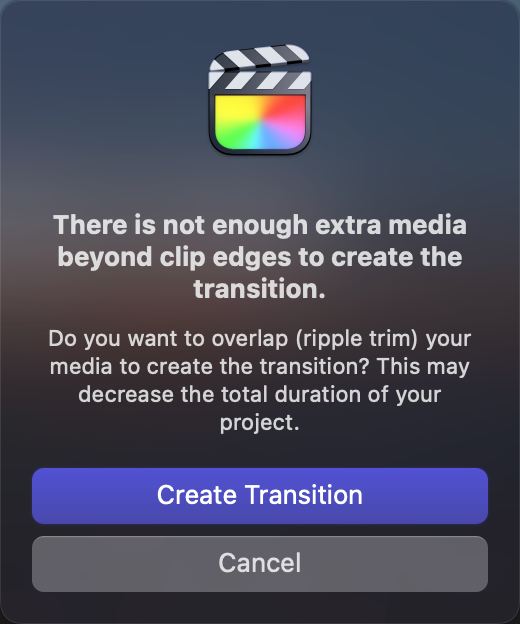
यसको अर्थ के हो? ठीक छ, याद गर्नुहोस् कि तपाईंले आफ्नो क्लिपहरू काट्नु भएको थियो जहाँ तपाईं चाहानुहुन्छ, त्यसपछि संक्रमण थप्ने निर्णय गर्नुभयो। तर संक्रमण सँग काम गर्न केही फुटेज चाहिन्छ।
कल्पना गर्नुहोस् भंग गर्नुहोस् संक्रमण - त्यो छवि भंग गर्न केही समय लाग्छ। र जब Final Cut Pro यो सन्देश प्रदर्शन गर्दछ, यसले अझै पनि सिर्जना गर्न सक्छ भनी भन्दछ संक्रमण, तर यसले केही फुटेजहरू विघटन गर्न थाल्नुपर्नेछ जुन तपाईंले सोच्नुभएको थियो कि पूर्ण रूपमा देखाइनेछ।
सामान्यतया भन्नुपर्दा, तपाईंले यसबारे गर्न सक्ने धेरै कुरा छैन। यदि तपाईं भाग्यशाली हुनुहुन्छ भने, तपाईंले क्लिप काटेको सही ठाउँमा तपाईं विवाहित हुनुभएन, त्यसोभए अर्को ½ सेकेन्ड छोटो के हो?
तर यदि त्यसले काम गर्दैन भने, तपाईंले या त संक्रमण छोटो पारेर वा यसलाई अलिकति दायाँ/बायाँ नज गरेर प्रयोग गर्नुपर्ने हुन सक्छ ( अल्पविराम सँग। र अवधि कुञ्जीहरू) तपाईंले नयाँ ठाउँ फेला पार्न सक्नुहुन्छ जहाँ संक्रमण तपाईंलाई ठीक देखिन्छ।
फाइनल ट्रान्जिसनिङ थॉट्स
ट्रान्जिसन तपाईंको फिल्महरूमा ऊर्जा र चरित्र थप्ने उत्कृष्ट तरिका हो। र Final Cut Pro ले प्रयोग गर्नको लागि ट्रान्जिसनको विशाल पुस्तकालय मात्र प्रदान गर्दैन तर तिनीहरूलाई लागू गर्न र ट्वीक गर्न सजिलो बनाउँछ।
म पूर्णतया आशा गर्छु कि एक पटक तपाईंले आफ्नो पहिलो केही ट्रान्जिसनहरू प्रयास गरिसकेपछि, तपाईंले ती सबै प्रयास गर्ने धेरै घण्टा गुमाउनुहुनेछ...
तर जब शंका छ, हल्का हात राख्ने प्रयास गर्नुहोस्। बोल्ड ट्रान्जिसनहरू राम्रो हुन सक्छन् र संगीत भिडियो जस्तै धेरै गतिशील कुरामा तिनीहरू घरमै छन्। तर तपाईको औसत कथामा, एक शटबाट अर्कोमा काट्नु मात्र राम्रो होइन, यो सामान्य हो, र राम्रो कारणका लागि - यो सामान्यतया राम्रो काम गर्दछ।
सबैभन्दा राम्रो काम गर्ने कुरामा, कृपया मलाई थाहा दिनुहोस् कि यदि यो लेखले तपाईंको कामलाई मद्दत गर्यो, वा यसले केही सुधार गर्न सक्छ। हामी सबै संक्रमणमा छौं (बुवामजाक अभिप्रेरित) त्यसैले हामीले जति धेरै ज्ञान र विचारहरू साझा गर्न सक्छौं उति राम्रो! धन्यवाद।

